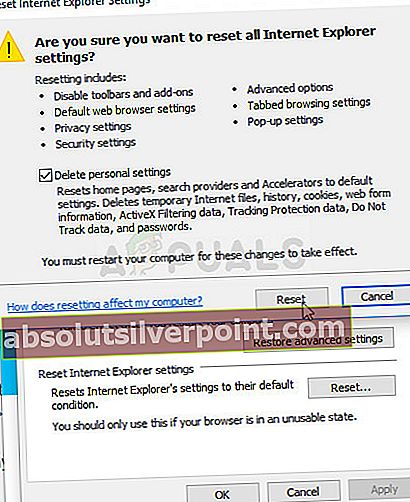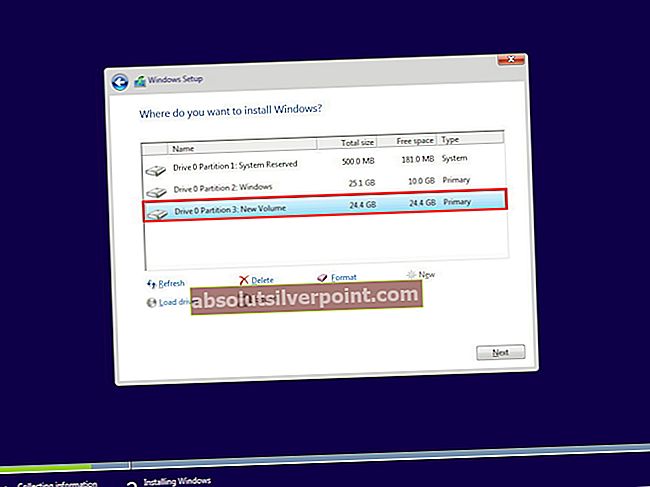Ta skrivnostna napaka se ponavadi pojavi od nikoder in vas moti s pojavljanjem v brskalniku. Napaka sama po sebi ne škoduje vašemu računalniku, zato lahko enostavno kliknete gumb Esc, da ne vidite te napake. Težava je v tem, da se pojavlja nenehno in pomeni, da je nekaj narobe.
Glede te napake lahko v računalniku z operacijskim sistemom Windows storite več stvari, zato preizkusite vsako rešitev, preden se odločite za končno, uspešno. Vso srečo!
1. rešitev: v brskalniku onemogočite različne razširitve in dodatke
Če so bile določene razširitve ali dodatki nameščeni brez vaše vednosti, lahko eden izmed njih namenoma sproži naslednjo napako ali pa ste brskalnik preobremenili z nepotrebnimi razširitvami, ki le upočasnijo njegovo delovanje. Prava rešitev bi bila očistiti brskalnik in ga pripraviti na boljše delovanje.
Safari:
- Odprite brskalnik Safari in kliknite meni Safari.
- Kliknite Preferences ... in pojdite na zavihek Extensions, ki naj prikaže vse razširitve, nameščene v vašem brskalniku.

- Poiščite nove razširitve, ki ste jih morda dodali, vendar bodite pozorni na vse sumljive razširitve, na katere lahko naletite.
- Odstranite kljukico poleg polja »Omogoči razširitev«, da jo onemogočite, vendar je bolje, da jo odstranite s klikom na to možnost.
Google Chrome:
- Nastavitve razširitev v Chromu najlažje odprete tako, da odprete to povezavo:
chrome: // razširitve

- Poiščite razširitev, ki se je želite znebiti, in kliknite gumb Odstrani poleg nje, da jo trajno odstranite iz Chroma.
- Znova zaženite brskalnik.
Mozilla Firefox:
- Kopirajte in prilepite naslednjo povezavo v naslovno vrstico programa Mozilla Firefox:
približno: dodatki
- Pomaknite se do plošče Razširitve ali Videz in poskusite poiskati sumljive razširitve, o katerih ne veste ničesar.

- Izbrišite ga s klikom na gumb Odstrani in po potrebi znova zaženite brskalnik.
Pomaknite se tudi do Start> Vsi programi> Pripomočki> Sistemska orodja in nato poiščite »Internet Explorer (brez dodatkov). Odprite ga in preverite, ali se v tej različici Internet Explorerja pojavlja ista težava. Če se ne, izvedite naslednje:
- Odprite Internet Explorer, v zgornjem desnem delu strani izberite gumb Orodja in nato Upravljanje dodatkov.
- V razdelku Pokaži izberite Vsi dodatki, izberite dodatek, ki ga želite preveriti, ali povzroča napako, in izberite Omogoči.

- Če se napaka začne pojavljati po tem, ko izberete dodatek, ga morate v celoti odstraniti iz brskalnika.
Če vam zgornji postopek ne pomaga pri težavi z Internet Explorerjem, ga poskusite ponastaviti:
- Odprite Internet Explorer, v zgornjem desnem delu strani izberite gumb Orodja in nato Internetne možnosti.
- Pomaknite se na zavihek Dodatno in kliknite možnost Ponastavi. Potrdite polje Izbriši osebne nastavitve, če želite odstraniti zgodovino brskanja, ponudnike iskanja, pospeševalnike, domače strani in podatke filtriranja InPrivate. To je priporočljivo, če res želite ponastaviti brskalnik, vendar izbira tega ni obvezna.
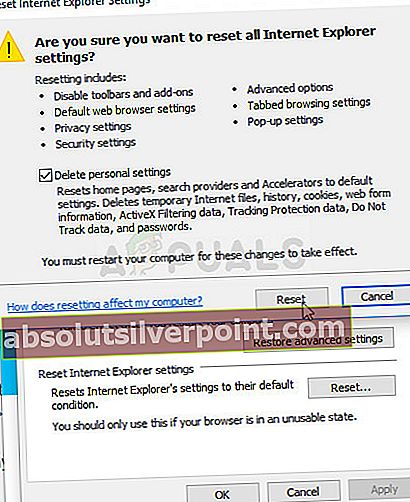
- V pogovornem oknu Ponastavitev nastavitev Internet Explorerja kliknite Ponastavi in počakajte, da Internet Explorer začne uporabljati privzete nastavitve. Kliknite Zapri >> V redu.
Ko Internet Explorer konča z uporabo privzetih nastavitev, kliknite Zapri in nato V redu.
2. rešitev: Odstranite MSN v računalniku
MSN je še en program, ki poleg vaših brskalnikov nenehno povzroča te vrste težav. Napaka se prikaže na vrhu oken in težava tako moti uporabnike MSN, da so se odločili, da bodo vse skupaj prenehali uporabljati. Glavna težava je v tem, da se napaka včasih pojavi, ko MSN sploh ni v uporabi in vam lahko prepreči, da bi v računalniku počeli druge stvari.
Edina resnična rešitev je, da znova namestite ali popolnoma odstranite namizno aplikacijo MSN in namesto tega uporabite različico spletnega spletnega brskalnika.
- Kliknite meni Start in odprite nadzorno ploščo tako, da jo preprosto poiščete s tipko menija Start. Lahko pa kliknete ikono zobnika v spodnjem levem delu menija Start, da odprete aplikacijo Nastavitve, če uporabljate Windows 10.

- Na nadzorni plošči izberite možnost Prikaži kot: Kategorija v zgornjem desnem kotu in v razdelku Programi kliknite Odstrani program.
- Če uporabljate aplikacijo Nastavitve, s klikom na Aplikacije takoj odprete seznam vseh nameščenih programov v računalniku, zato počakajte nekaj časa, da se naloži
- Poiščite MSN na nadzorni plošči ali v nastavitvah in kliknite Odstrani / popravi. Za popolno odstranitev sledite navodilom, ki se pojavijo pozneje.
- Po končanem postopku preverite, ali se težava še vedno pojavlja, in namesto tega preklopite na aplikacijo spletnega brskalnika.
3. rešitev: Povečajte datoteko strani v računalniku
Datoteka strani je nekakšna zadnja možnost, kamor gre Windows, ko zmanjka fizičnega pomnilnika RAM. Ko se pomnilnik izčrpa, bo sistem uporabil ta zasedeni prostor na trdem disku, da sprosti več RAM-a za aplikacije, ki se aktivno uporabljajo.
Upoštevajte, da je hitrost vašega trdega diska veliko počasnejša od RAM-a, zato močno povečanje datoteke strani ni skoraj enako kot dodajanje novega fizičnega pomnilnika, vendar lahko pomaga in uporabniki so potrdili, da je dodajanje nekaj več fizičnega pomnilnika v njihove računalnike pomagalo rešiti kodo napake 12.
- Z desno miškino tipko kliknite ikono Ta računalnik, ki je običajno na namizju ali v knjižnicah, in izberite možnost Lastnosti.

- Na desni strani okna kliknite povezavo Napredne sistemske nastavitve in se pomaknite do zavihka Dodatno.
- V razdelku Zmogljivost kliknite Nastavitve in se pomaknite do zavihka Dodatno v tem oknu.

- V razdelku Navidezni pomnilnik kliknite Spremeni. Če je potrditveno polje ob možnosti »Samodejno upravljaj velikost ostranjevalne datoteke za vse pogone« odznačeno in izberite particijo ali pogon, kamor želite dodati več pomnilnika ostranjevalne datoteke.
- Ko izberete pravi disk, kliknite izbirni gumb poleg velikosti po meri in izberite začetno in največjo velikost. Osnovno pravilo za rešitev težave s to napako je dodeliti dva gigabajta več, kot ste že uporabili. Prepričajte se, da ste začetno in največjo velikost nastavili na enako vrednost.

- Uporabite spremembe in odprite igro. Poskusite shraniti napredek in preverite, ali je težava odpravljena.
4. rešitev: V računalniku poiščite viruse
Obstaja nekaj zlonamernih aplikacij, ki so znane po tem, da povzročajo tovrstne napake, zato je dobro vedeti, da morate računalnik optično prebrati za vsak slučaj, preden se kaj drugega zgodi z računalnikom.
Najbolje je, da se zlonamernih aplikacij znebite z uporabo Malwarebytes Anti-Malware, ki je odlično protivirusno orodje z brezplačno preskusno različico. Po rešitvi te težave na srečo ne boste potrebovali, zato si oglejte, ali ste tukaj prenesli brezplačno preskusno različico.
- Poiščite datoteko, ki ste jo pravkar prenesli, in jo dvokliknite, da jo odprete.
- Izberite, kam želite namestiti Malwarebytes, in sledite navodilom v računalniku, da dokončate postopek namestitve.

- Odprite Malwarebytes in izberite možnost Optično branje, ki je na voljo na začetnem zaslonu aplikacije.
- Orodje bo zagnalo svojo storitev posodabljanja, da bo posodobilo svojo bazo virusov, nato pa bo nadaljevalo s pregledom. Bodite potrpežljivi, dokler se postopek ne konča, kar lahko zagotovo traja nekaj časa.

- Po končanem postopku znova zaženite računalnik in preverite, ali se še vedno prikaže pojavno okno
Opomba: Uporabite tudi druga orodja, če zagotovo lahko ugotovite vrsto zlonamerne programske opreme, ki jo imate v računalniku (odkupna programska oprema, neželena programska oprema itd.), Saj eno orodje ne bo registriralo vseh vrst zlonamernih aplikacij.